
Đang tải xuống video từ YouTube trên iPhone, iPad hoặc thiết bị Android của bạn để xem sau là một cách tuyệt vời để giết thời gian nếu bạn không có Wi-Fi. Bạn không cần phải cảm thấy nhàm chán trên một hành trình dài hoặc truy cập vào một khu vực hạn chế về dữ liệu.
Mặc dù bạn phải có YouTube Premium để tải xuống chính thức bất kỳ nội dung nào, thật đáng để thưởng thức phim ở bất cứ đâu. Bạn cũng không thể tải video từ trang web xuống máy tính để bàn hoặc bất kỳ TV thông minh nào, vì vậy điều này sẽ chỉ khả dụng trên ứng dụng di động chính thức YouTube. Với 12 đô la một tháng, bạn có thể có những bộ phim không có quảng cáo mà bạn có thể tải xuống và mang theo bên mình trên bất kỳ thiết bị di động nào.
Cách tải xuống video từ YouTube đến điện thoại thông minh hoặc máy tính bảng của bạn
Nếu bạn có một video hiển thị trên màn hình chính YouTube hoặc video đã tìm kiếm, bạn có thể dễ dàng tải xuống. Bạn sẽ thấy một tùy chọn menu, được hiển thị bằng ba dấu chấm nhỏ trong một cột. Bạn sẽ thấy ngay bên cạnh tiêu đề video của nội dung mà bạn muốn tải xuống.
Sau khi chọn biểu tượng, một số tùy chọn sẽ xuất hiện trong menu bật lên. Bạn sẽ muốn chọn “Tải xuống” để thêm nó vào thư viện của mình.
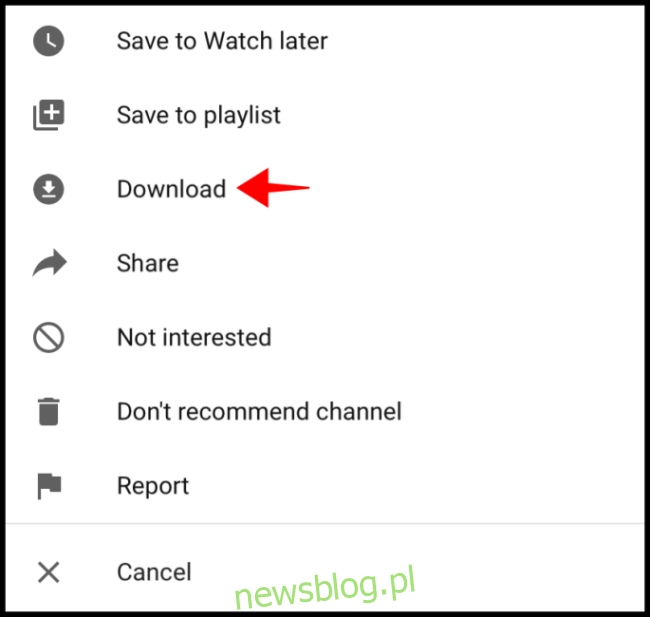
Nếu bạn đã xem video trên YouTube và muốn tải xuống để xem sau, thật dễ dàng. Trong khi video đang phát, bạn sẽ thấy tùy chọn “Tải xuống” bên dưới tiêu đề. Chọn tùy chọn này và tùy chọn này sẽ được thêm vào thư viện trên thiết bị của bạn.
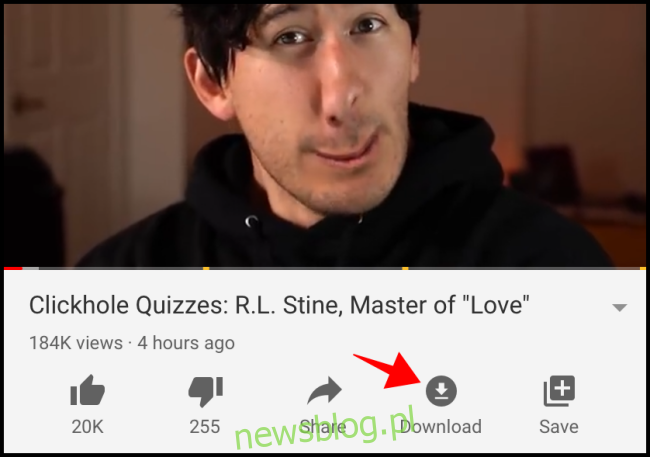
Cách tìm video đã tải xuống trên điện thoại thông minh hoặc máy tính bảng của bạn
Khi bạn đã tải xuống một hoặc hai video, hãy chọn tab “Thư viện” ở góc dưới bên phải.
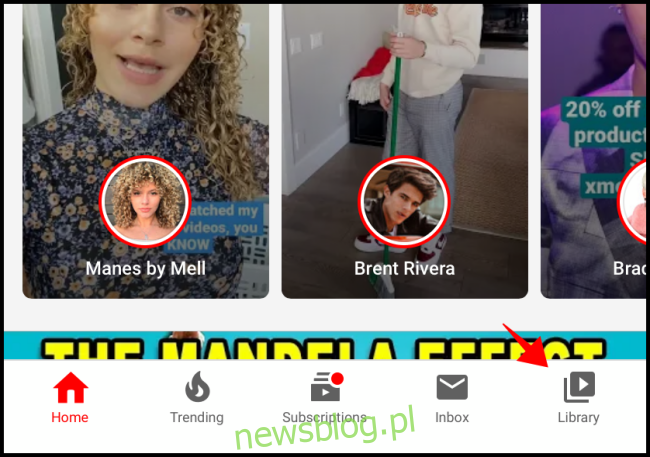
Sau đó, sẽ có tùy chọn “Tải xuống” ngay bên dưới “Lịch sử”, nơi lưu trữ tất cả các tệp tải xuống của bạn. Nhấn vào “Tải xuống”.
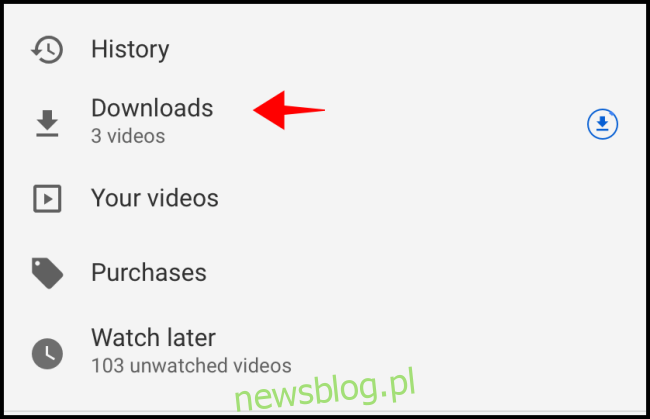
Thao tác này sẽ đưa bạn đến menu Tải xuống, menu này chứa tất cả các video bạn đã lưu có thể xem ngoại tuyến. Nhấn vào hình thu nhỏ của video để bắt đầu phát.
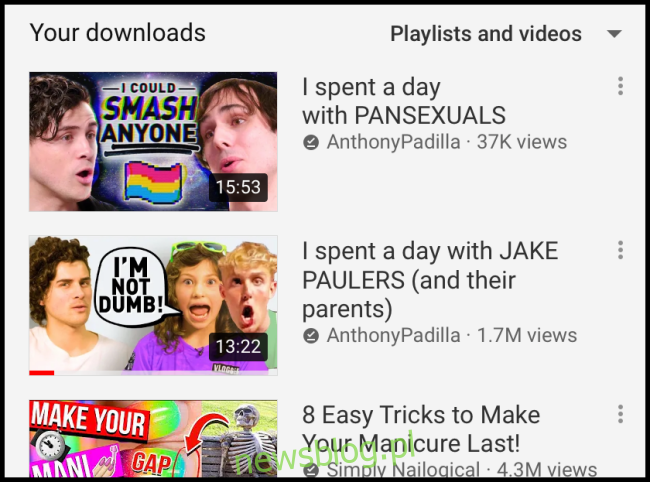
Cách xóa video đã tải xuống khỏi điện thoại thông minh hoặc máy tính bảng của bạn
Sau khi xem video đã tải xuống, bạn có thể xóa video đó để bộ nhớ của iPhone, iPad hoặc thiết bị Android không quá đầy. Trên trang chính của ứng dụng YouTube chọn tab “Thư viện” ở góc dưới bên phải.
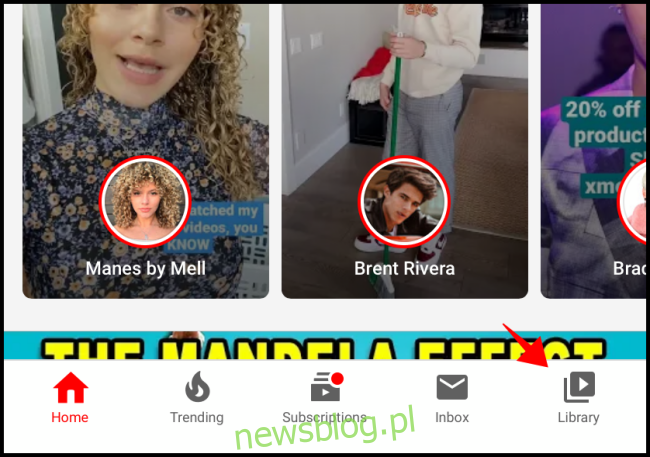
Khi menu này xuất hiện, hãy chọn tùy chọn “Tải xuống”.
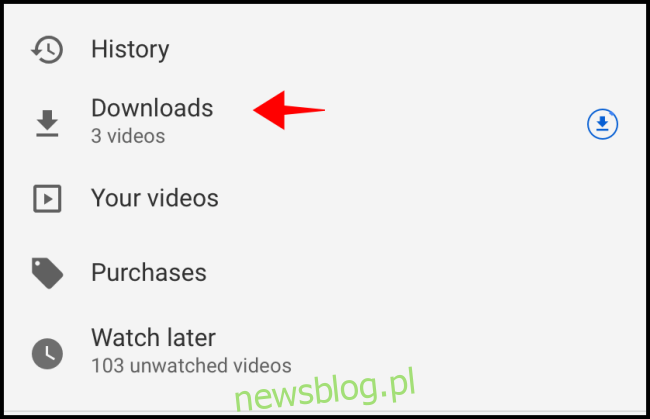
Chọn biểu tượng menu ba chấm tương ứng với video bạn muốn xóa khỏi điện thoại.
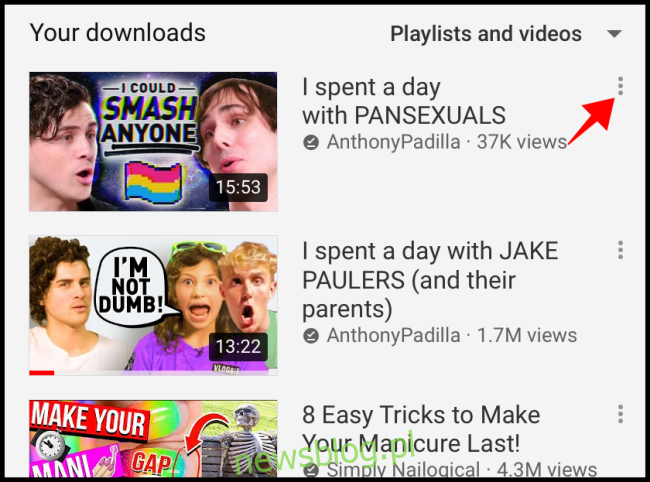
Chọn tùy chọn “Xóa khỏi nội dung tải xuống”.
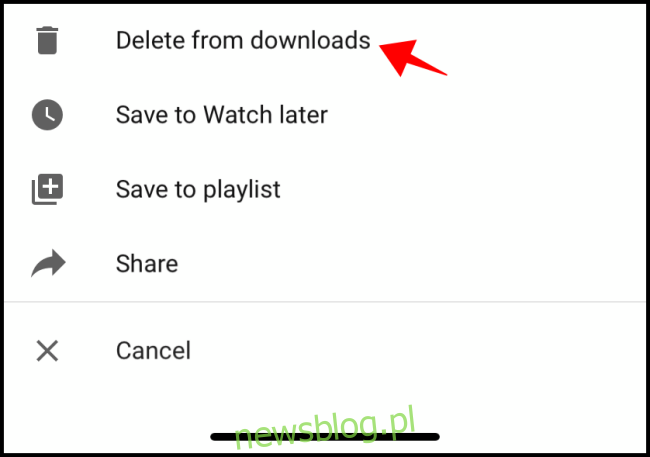
Ở cuối màn hình, bạn sẽ thấy “Video đã bị xóa khỏi nội dung tải xuống”. Bạn luôn có thể nhấp vào “Hoàn tác” trong trường hợp bạn xóa nhầm video.
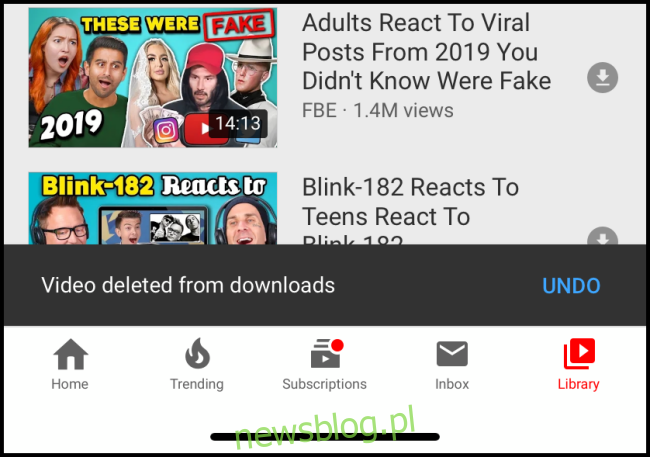
Bạn đã thêm hoặc xóa video khỏi các bản tải xuống của mình và biết chính xác cách truy cập chúng. Điều này cực kỳ hữu ích nếu bạn có những chuyến bay dài, đi ô tô hoặc bạn có thể đi bất cứ đâu mà không có Wi-Fi. Bạn sẽ có thể tải xuống vô số nội dung để giúp bạn giải trí hàng giờ.
